Casio YA-W72M Benutzerhandbuch
Seite 79
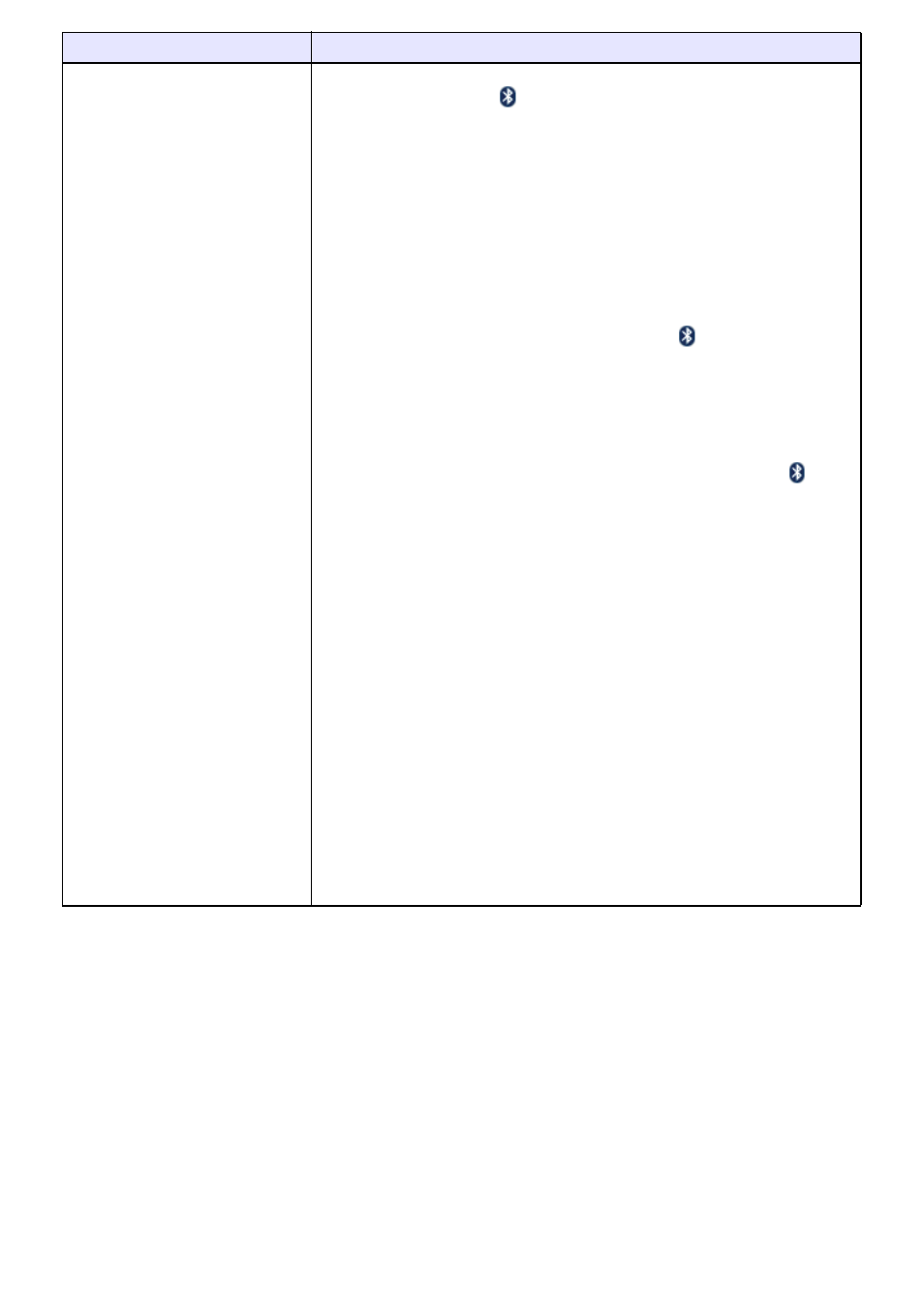
79
Die Verbindung zwischen
Digitalstift und Computer wurde
unterbrochen.
Kontrollieren Sie die nachstehenden Punkte.
z Ist das Bluetooth-Icon (
) im Task-Tray des Computers angezeigt?
Wenn nicht, klicken Sie auf den Pfeil auf der linken Seite des Task-Trays,
um die ausgeblendeten Icons anzuzeigen. Falls das Icon noch immer nicht
erscheint, ist wahrscheinlich kein Bluetooth-Adapter an den Computer
angeschlossen. Schließen Sie einen Bluetooth-Adapter an den Computer
an (bei Wiederanschließen des Bluetooth-Adapters bitte stets den
USB-Port belegen, über den er ursprünglich angeschlossen und
konfiguriert wurde). Falls der Computer einen eingebauten
Bluetooth-Adapter besitzt, nehmen Sie bitte am Computer die zum
Aktivieren des Bluetooth-Adapters erforderliche Bedienung vor. Bitte
beachten Sie, dass der Bluetooth-Adapter ein Microsoft Stack oder
TOSHIBA Stack sein muss. Näheres siehe „Wichtig!“ auf Seite 12.
z Klicken Sie im Task-Tray auf das Bluetooth-Icon (
). Wählen Sie im
erscheinenden Menü „Bluetooth-Einstellungen öffnen“ (Windows XP) oder
„Einstellungen öffnen“ (Windows Vista, Windows 7, Windows 8).
Kontrollieren Sie im erscheinenden Dialogfenster, ob das Kontrollkästchen
von „Bluetooth-Geräte können eine Verbindung mit diesem Computer
herstellen.“ angehakt ist.
Falls das Kontrollkästchen leer ist, wählen Sie es bitte.
z Klicken Sie im Task-Tray des Computers auf das Bluetooth-Icon (
).
Wählen Sie „Bluetooth-Netzwerkgeräte anzeigen“ im erscheinenden Menü.
Kontrollieren Sie im erscheinenden Dialogfenster, dass die Zahl der Icons
„ADP-301B“ die gleiche ist wie Zahl der verwendeten Digitalstifte.
Falls keine „ADP-301B“-Icons angezeigt sind oder die Zahl der Icons
geringer ist als die Zahl der verwendeten Digitalstifte, sind wahrscheinlich
Digitalstifte ohne Pairing mit dem Computer angeschlossen oder die
Pairing-Informationen wurden mit dem Gerät-Entfernen-Vorgang des
Computers entfernt. Lesen Sie unter „Herstellen einer Verbindung zwischen
Digitalstift und Computer (Pairing)“ (Seite 12) nach und koppeln Sie den
Digitalstift mit dem Computer.
z Verwenden Sie einen unter „Mindestanforderungen an das
Computersystem“ (Seite 17) empfohlenen Bluetooth-Stack als
Bluetooth-Adapter-Treiber?
Der Digitalstift funktioniert nur mit den empfohlenen Bluetooth-Stacks, nicht
aber mit einem Treiber, der mit einem handelsüblichen Bluetooth-Adapter
mitgeliefert wurde oder bei einem Computer mit eingebautem
Bluetooth-Adapter usw. vorinstalliert ist. Näheres siehe „Einen
Bluetooth-Adapter an den Computer anschließen“ (Seite 13).
z Benutzen Sie einen nicht kompatiblen Bluetooth-Adapter?
Schließen Sie einen handelsüblichen Bluetooth-Adapter an, der die
Bluetooth-Version 2.0 HID (Human Interface Device) unterstützt.
Mögliche Ursache
Erforderliche Aktion
B